Cara Mengedit File PDF di HP Android Dengan Mudah dan Cepat
Halo teman-teman, pada artikel ini saya akan membagikan tutorial bagaimana cara mengedit file PDF di HP Android dengan mudah dan cepat. Bagaimana caranya? silahkan simak terus tulisan ini sampai selesai.
Sebenarnya untuk mengedit pdf lebih mudah dan gampang dilakukan melalui komputer atau laptop, namun karena beberapa alasan atau mungkin Anda memang lagi malas buka laptop, maka mengedit file pdf lewat HP bisa menjadi solusi terbaik buat Anda.
Dan tentunya kamu bisa melakukan edit pdf dimana saja bahkan sambil tiduran atau rebahan tanpa ribet bawa laptop kemana-mana. Dan berikut adalah cara mengedit file pdf lewat hp android.
1. Dalam tutorial ini untuk mengedit file pdf di hp saya menggunakan bantuan aplikasi Microsoft office word for android yang dapat kalian unduh secara gratis di Google play store.
2. Setelah aplikasi Word terinstal di Smartphone, sekarang buka aplikasinya.
3. Maka akan ditampilkan layar aplikasi seperti ini, nah di sini kalian ketuk pada menu Buka.
4. Lalu pilih Perangkat ini > penyimpanan > kemudian cari di mana lokasi folder penyimpanan file pdf yang ingin di edit.
5. Setelah file nya ketemu, silakan klik pada file pdf nya untuk membukanya.
6. Maka akan terbuka dan ditampilkan isi dari file pdf tersebut. Namun disini kalian masih belum bisa mengedit semua isi tulisan atau gambar yang ada, disini masih hanya sebatas ditampilkan saja, belum bisa di edit.
7. Nah, untuk bisa mengedit, silakan ketuk pada ikon gambar pensil yang ada di atas dokumen.
8. Setelah itu file pdf akan di konversi ke dokumen word, mungkin hasilnya akan sedikit berbeda dengan PDF aslinya.
9. Kemudian dibagian atas, silahkan ketuk Simpan Salinan.
10. Lalu silakan pilih lokasi penyimpanan dan juga beri nama salinan file pdf yang diedit tadi. Contohnya: “HALAMAN DEPAN Salinan.docx” Jika sudah, klik Simpan.
Lalu pilih lokasi penyimpanan dan beri nama file dengan nama yang Anda inginkan. Jika sudah, klik Simpan.
Lalu pilih folder penyimpanan Anda. Setelah itu silakan klik Tempel.
Sebenarnya untuk mengedit pdf lebih mudah dan gampang dilakukan melalui komputer atau laptop, namun karena beberapa alasan atau mungkin Anda memang lagi malas buka laptop, maka mengedit file pdf lewat HP bisa menjadi solusi terbaik buat Anda.
Dan tentunya kamu bisa melakukan edit pdf dimana saja bahkan sambil tiduran atau rebahan tanpa ribet bawa laptop kemana-mana. Dan berikut adalah cara mengedit file pdf lewat hp android.
Tutorial Cara Mengedit File PDF di HP Android
1. Dalam tutorial ini untuk mengedit file pdf di hp saya menggunakan bantuan aplikasi Microsoft office word for android yang dapat kalian unduh secara gratis di Google play store.
2. Setelah aplikasi Word terinstal di Smartphone, sekarang buka aplikasinya.
3. Maka akan ditampilkan layar aplikasi seperti ini, nah di sini kalian ketuk pada menu Buka.
4. Lalu pilih Perangkat ini > penyimpanan > kemudian cari di mana lokasi folder penyimpanan file pdf yang ingin di edit.
5. Setelah file nya ketemu, silakan klik pada file pdf nya untuk membukanya.
6. Maka akan terbuka dan ditampilkan isi dari file pdf tersebut. Namun disini kalian masih belum bisa mengedit semua isi tulisan atau gambar yang ada, disini masih hanya sebatas ditampilkan saja, belum bisa di edit.
7. Nah, untuk bisa mengedit, silakan ketuk pada ikon gambar pensil yang ada di atas dokumen.
8. Setelah itu file pdf akan di konversi ke dokumen word, mungkin hasilnya akan sedikit berbeda dengan PDF aslinya.
9. Kemudian dibagian atas, silahkan ketuk Simpan Salinan.
10. Lalu silakan pilih lokasi penyimpanan dan juga beri nama salinan file pdf yang diedit tadi. Contohnya: “HALAMAN DEPAN Salinan.docx” Jika sudah, klik Simpan.
11. Lalu sekarang salinan file pdf sudah bisa di edit. Ini adalah Salinan file pdf yang dikonversi menjadi dokumen Microsoft word.
12. Untuk bisa mengedit, silahkan klik pada ikon pensil yang ada di bagian atas dokumen.
12. Untuk bisa mengedit, silahkan klik pada ikon pensil yang ada di bagian atas dokumen.
13. Dan sekarang kamu sudah bisa mengedit file pdf lewat hp android. Sekarang silahkan diedit seperti biasa kamu membuat naskah di word.
Nah setelah selesai sekarang kita akan menyimpan file pdf yang sudah selesai di edit tadi ke dalam hp kita dengan nama file yang baru dan bisa di simpan menjadi file docx atau pdf. Berikut caranya.
Caranya silakan ketuk pada ikon titik tiga yang ada di pojok kanan atas, kemudian akan muncul menu pilihan simpan seperti ini.
Cara Simpan File Hasil Edit PDF di HP Android
Disini kamu bisa menyimpannya menjadi format dokumen atau .docx atau menjadi dokumen PDF.Caranya silakan ketuk pada ikon titik tiga yang ada di pojok kanan atas, kemudian akan muncul menu pilihan simpan seperti ini.
Simpan Sebagai Dokumen Word
Untuk menyimpan file sebagai dokumen word (.docx) silakan pilih menu Simpan sebagaiLalu pilih lokasi penyimpanan dan beri nama file dengan nama yang Anda inginkan. Jika sudah, klik Simpan.
Simpan Sebagai Dokumen PDF
Untuk menyimpan file menjadi file PDF, silakan pilih Bagikan sebagai PDF.Kemudian pilih ikon Salin ke...
Lalu pilih folder penyimpanan Anda. Setelah itu silakan klik Tempel.
Maka file akan tersimpan sebagai file PDF.
Dan itulah cara untuk menyimpan file hasil edit PDF di HP Android. Bagaimana teman-teman, sangat mudah sekali bukan?
Intinya disini adalah kamu harus memiliki program aplikasi Microsoft office word yang sudah terinstal di hp kamu lalu kamu bisa mengedit file pdf serta menyimpan file hasil edit pdf lewat ponsel kalian.
Selesai. Jika ada pertanyaan silakan tulis di kolom komentar. Semoga bermanfaat.
Sampai jumpa...
Tutorial Video Cara Edit File PDF di HP Android
Intinya disini adalah kamu harus memiliki program aplikasi Microsoft office word yang sudah terinstal di hp kamu lalu kamu bisa mengedit file pdf serta menyimpan file hasil edit pdf lewat ponsel kalian.
Selesai. Jika ada pertanyaan silakan tulis di kolom komentar. Semoga bermanfaat.
Sampai jumpa...




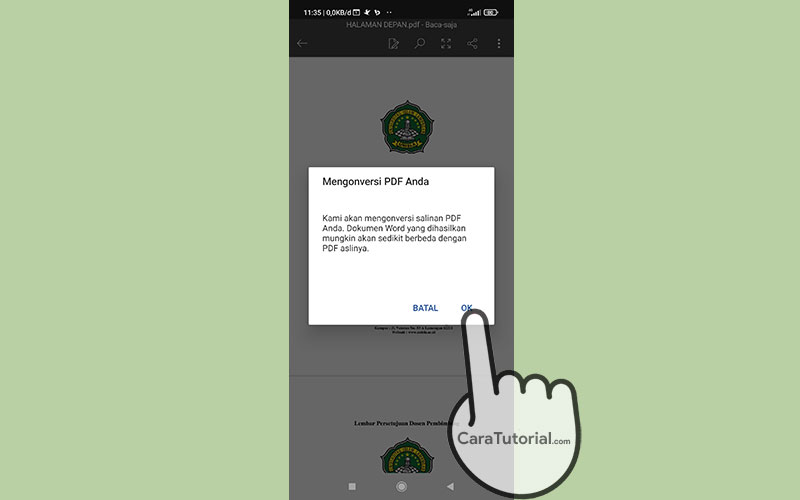

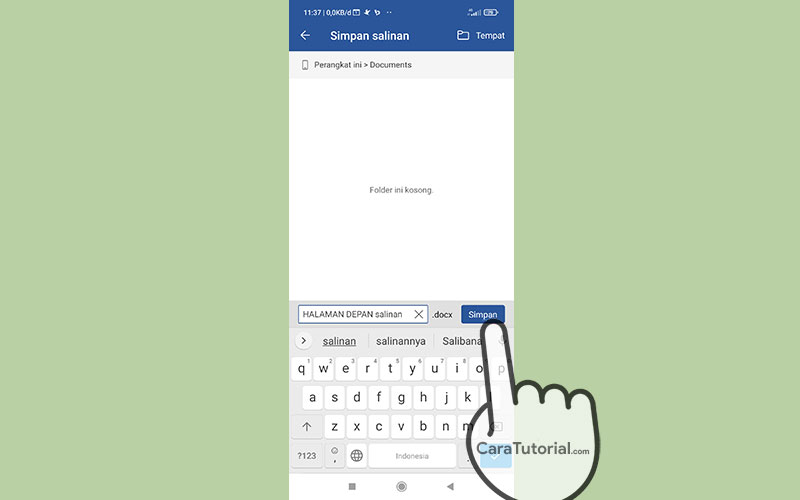
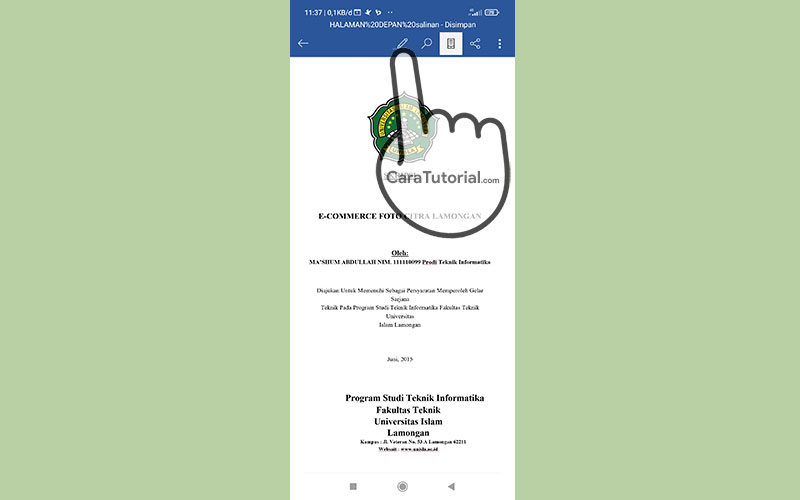
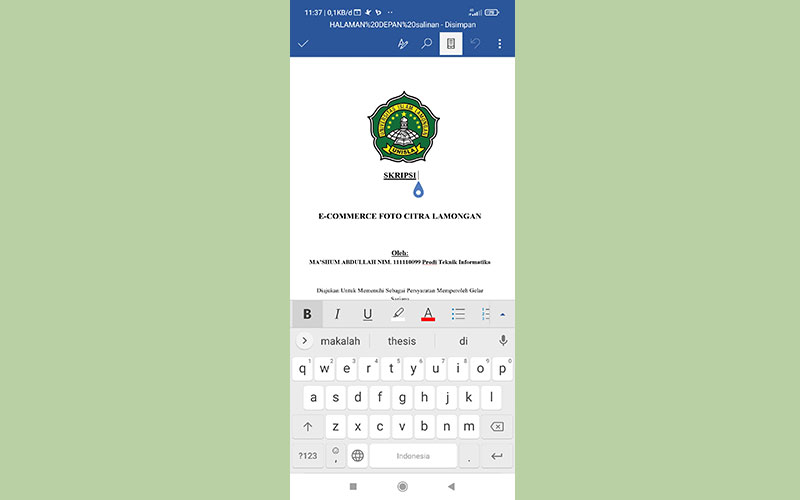



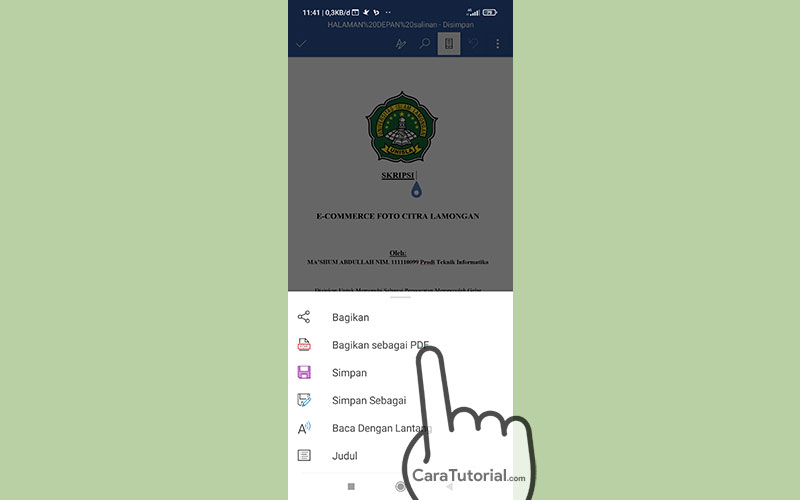



Posting Komentar untuk "Cara Mengedit File PDF di HP Android Dengan Mudah dan Cepat"
* Tidak boleh mencantumkan URL apapun pada komentar.
* Tidak melakukan SPAM!
* Dan gunakan bahasa yang sopan dalam berkomentar.